文章詳情頁
Windows7系統怎么進行進程優化?
瀏覽:126日期:2022-10-06 08:11:10
電腦開啟之后會自動運行很多進程,這些進程如果占用CPU高,那么電腦就會出現卡頓現象,于是我們就得進行進程優化。可是很多用戶不知道怎么進行進程優化,其實方法很簡單,下面就由小編教大家Windows7系統進程優化的方法吧!
一、優化清理電腦
1、當我們的電腦出現程序過多,需要優化的時候,我們首先可以選擇通過電腦的控制面板對不常用軟件進行卸載。
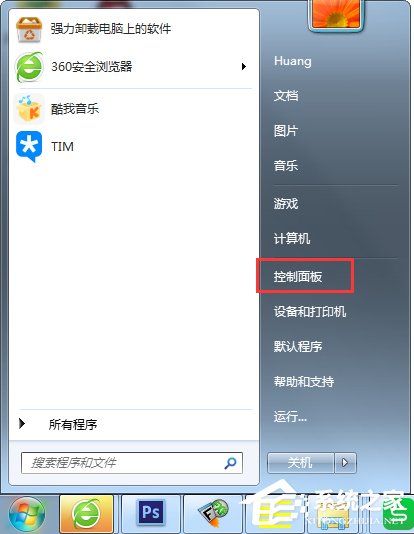
2、此外對于程序啟動比較多的時候,我們可以進入到我們電腦的任務管理器中,對我們不需要的軟件進行禁止。
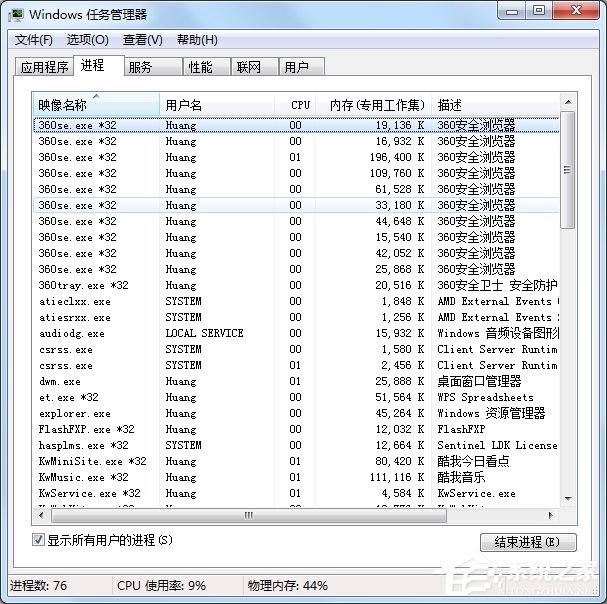
3、除此之外,我們還可以對我們電腦進程中的服務進行相關的管理,這樣就可以更好的優化我們的電腦。

二、軟件加速和磁盤清理
1、在電腦程序附件中找到系統程序后點開,此時我們可以看到相關的系統程序,找到磁盤清理功能,并點擊打開磁盤清理功能,選擇相應磁盤對電腦磁盤進行清理。
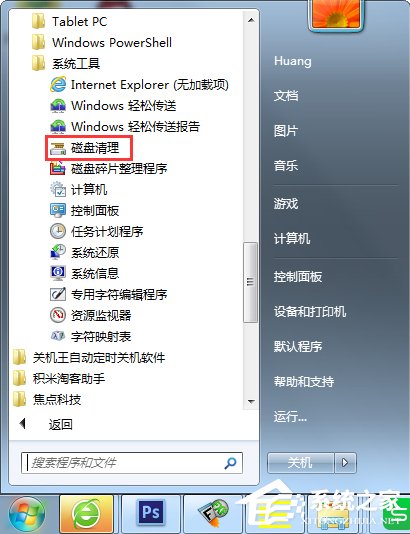
2、選擇我們需要清理和優化的磁盤,或者直接所有的磁盤都進行優化,就可以提升我們電腦的運行速度在電腦程序附件中找到系統程序后點開,此時我們可以看到相關的系統程序,找到磁盤清理功能,并點擊打開磁盤清理功能,選擇相應磁盤對電腦磁盤進行清理。

3、電腦中找到騰訊電腦管家安全軟件,并打開騰訊電腦管家的相應操作界面,進入騰訊電腦管家的電腦加速界面后進行一鍵優化。
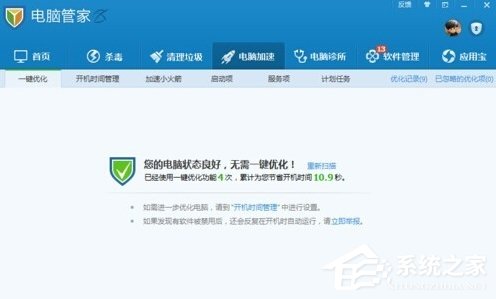
以上就是Windows7系統進程優化的方法了,我們只需要先對不常用的軟件進行卸載,之后進行磁盤清理,最后打開進程管理器結束不必要的進程就可以了。
標簽:
Windows系統
相關文章:
1. Mac版steam錯誤代碼118怎么解決?Mac版steam錯誤代碼118解決教程2. Win11Beta預覽版22621.1180和22623.1180發布 附KB5022363內容匯總3. freebsd 服務器 ARP綁定腳本4. 錄屏怎么保存gif動圖? UOS錄屏生成Gif動畫的技巧5. Win11系統搜索不到藍牙耳機怎么辦?Win11搜索不到藍牙耳機解決方法6. UOS怎么設置時間? 統信UOS顯示24小時制的技巧7. 中興新支點操作系統全面支持龍芯3A3000 附新特性8. 統信UOS個人版(V201030)正式發布 新增功能匯總9. VMware Workstation虛擬機安裝VMware vSphere 8.0(esxi)詳細教程10. 鼠標怎么設置為左手? deepin20左手鼠標設置方法
排行榜

 網公網安備
網公網安備